
Envie d’essayer un système d’exploitation stable, sûr et sympathique ? De changer un peu vos habitudes sans pour autant tout bousculer ? Mint est peut-être fait pour vous !
Lors de la sortie de Windows 8, j’étais plutôt déçu de la tournure qu’il prenait, tout comme Azamos me l’a fait remarquer sur le forum. De plus, mon PC de l’époque commençait à vieillir (je tien mes machines en moyenne 6 à 7 ans). Il me fallait donc trouver quelque chose qui puisse remplacer Windows tout en me permettant de profiter pleinement de mon PC
Je me suis donc tourné vers GNU-Linux. Après quelques essais de distributions différentes, parfois pendant plus de 6 mois, j’ai fini par arrêter mon choix sur Linux Mint.
Brièvement, quels sont ses avantages :
- De base, la distribution intègre tous les pilotes dont a besoin mon matériel. Fini la fastidieuse étape du téléchargement et de l’installation des pilotes un par un.
- C’est stable, sûr, et rapide. Pas besoin de défragmenter, de scanner à la recherche de malwares, etc.
- C’est pratique : les programmes s’installent via le « gestionnaire de logiciels », un endroit où sont regroupés les programmes. De plus, les mises à jour du système sont centralisées : cela met à jour aussi bien le système en lui-même que les programmes, en une fois.
- Ce n’est pas déconcertant : si vous prenez l’environnement de bureau Cinnamon, cela ressemble un peu à ce qu’est Windows 7 au niveau de l’utilisation.
Bref, vous l’aurez compris, je suis « accro » ![]() C’est maintenant devenu mon système d’exploitation principal, depuis 2 ans, parce qu’il me permet au quotidien de faire tout ce que je dois faire.
C’est maintenant devenu mon système d’exploitation principal, depuis 2 ans, parce qu’il me permet au quotidien de faire tout ce que je dois faire.
Si vos besoins courants sont le surf internet, la consultation de vos mails, regarder des vidéos ou écouter de la musique, faire de la retouche photo, etc. sachez que vous pourrez vous acquitter de toutes ces tâches sur le système, simplement.
Et si on commençait par une petite vidéo (bon, 26 minutes quand même), sans prétention, qui vous montre l’installation et les basiques de Linux Mint ?
Poussez un peu le son (mon micro n’est pas top) et pardonnez l’intonation, je suis très enrhumé et en plus, je suis belge ^^
On pourra ensuite développer un peu plus, par écrit, où se procurer la distribution et tout le reste :
Lien direct YouTube : https://www.youtube.com/watch?v=ybbPx_7BonA&feature=youtu.be
***
Par où commencer ?
Tout d’abord, il vous faut vous procurer l’image iso de Linux Mint.
Rendez-vous ici : https://www.linuxmint.com/download.php
Sur cette page, vous trouverez les versions de Mint (32 et 64 bit) ainsi que les environnements de bureau. Pour ma part, cela sera Cinnamon 64-bit.
Vous arrivez ensuite sur cette page.
Plusieurs solutions s’offrent à vous.
Si vous possédez un client Torrent, je vous conseille vivement de télécharger via le lien prévu en haut de page, la distribution de cette façon. C’est plus rapide et plus sûr.
Si vous préférez la télécharger de manière « classique », il vous faut alors cliquer sur l’un des liens présents dans le bas, à côté des pays proposés, pour télécharger l’image iso via le gestionnaire de téléchargement de votre navigateur.
Ensuite, deux solutions :
- Vous gravez l’image iso téléchargée sur un DVD (avec un logiciel de gravure, en choisissant la fonction « graver une image iso » de votre logiciel)
- Vous préparez une clé USB, pour démarrer et installer la distribution
Si vous optez pour la deuxième solution, vous pouvez vous référez au tutoriel du logiciel Unetbootin pour réaliser cela de manière simple : http://www.pcastuces.com/pratique/linux/installer_linux_usb/page4.htm
***
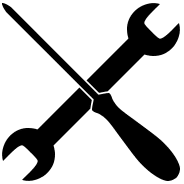
Lancement et installation
Vous voila fin prêt à vous lancer !
Vous pouvez maintenant démarrer le LiveDVD / la clé USB de Linux Mint.
En choisissant, au démarrage de votre PC, le lecteur DVD ou les média USB, le système va alors lancer la version « Live » de la distribution, comme vous avez pu le voir dans la vidéo, qui vous permet de tester avant d’installer. Ce sera bien entendu beaucoup plus lent qu’une installation en « dur », puisqu’en Live, tout le système est stocké dans votre mémoire RAM.
Pour installer Linux Mint, je vous conseille VIVEMENT de relier votre PC par câble RJ-45 à votre box.
En effet, il n’est pas certain que, de base, le système reconnaisse votre carte Wi-Fi si vous êtes connecté au Net via ce biais.
En vous connectant par câble au moment de l’installation, vous serez certain de récupérer tout ce dont à besoin le système, comme les mises à jour ainsi que les pilotes spécifiques qui seraient disponibles pour votre carte graphique, carte Wi-Fi, ect.
Une fois tout ça installé, et si vous avez configuré ensuite votre réseau Wi-Fi, vous pourrez vous affranchir du câble sans soucis.
***

Les scénarios d’installation
Dans la vidéo, je pars du principe que vous installez la distribution sur un disque dur vierge.
C’est la façon la plus simple, puisqu’il suffit alors de vous laisser guider par l’installeur automatique de Linux Mint.
Il est aussi possible d’installer Linux Mint en complément de Windows.
C’est ce que l’on appelle le dual-boot. Cela va vous permettre, lors de la mise sous tension de votre machine, de choisir quel système vous voulez démarrer.
Je ne vais pas détailler cette installation ici, mais je ne vous laisse cependant pas sans rien à ce sujet : je joins à cet article, un document PDF qui va vous permettre de comprendre comment faire, pas-à-pas.
PDF LMDE
Ce document, je l’ai réalisé lorsque j’étais sur LMDE (Linux Mint Debian Edition), une autre version de Mint, moins simple à prendre en main, qui n’est plus basée sur Ubuntu mais sur Debian directement.
Cependant, les principes d’installation sont les mêmes.
Comme vous le verrez dans ce document (plus détaillé et plus technique, mais qui reste cependant accessible au plus grand nombre), j’installe mes distributions non pas avec l’installeur automatique, mais en créant moi-même mes partitions.
En effet, l’installation classique va par défaut créer 2 partitions :
- une partition « / » (racine), qui va contenir votre système ET vos documents
- une partition « /swap » (espace d’échange), qui sera égale en taille à la quantité de votre mémoire vive.
Je n’aime pas cette façon de faire. Elle convient au plus grand nombre, mais me pose personnellement quelques soucis :
- Je possède 16Go de RAM… Je n’ai absolument pas besoin d’un swap de 16Go.
- Cela mélange le système et les données au sein de la même partition, comme le ferait Windows.
Pour le swap, il sert à délester sur le disque dur le système quand il vient à manquer de mémoire RAM. Pratique sur des PC équipés de peu de mémoire, je n’ai JAMAIS atteint la capacité maximale des 16Go de mon PC.
Je « perds » donc 16Go sur mon SSD, ce qui est inutile. J’ai donc réduit cette partition à 6Go, au cas où, via le gestionnaire de partition à l’installation.
Pour les données, je n’aime pas non plus qu’elles soient mélangées au système.
En cas de soucis, il me suffit, en les séparant, de réinstaller le système, et mes données ainsi que les préférences d’applications restent intactes. J’ai donc créé une partition « /home » séparée à l’installation, comme le permet Linux.
Ainsi que vous le verrez dans le document, j’ai donc, pour mon installation personnelle, lors de l’installation du système, créé 3 partitions :
- « / » de 25Go pour le système
- « /swap » de 6Go pour l’espace d’échange
- « /home » avec le reste de l’espace disponible pour mes documents, etc.
Je vous invite vivement à lire ce PDF, parce qu’il pousse plus loin les explications et pourra vous apporter des réponses qui ne sont pas abordées au sein de cet article actuellement.
Cependant, pour un essai ou une utilisation classique et sans prise de tête, sachez que Linux Mint gère l’UEFI de base, que l’installeur automatique s’occupe de tout, et que le système n’en restera pas moins sûr.
***

Quelques conseils et quelques liens
Nous voici, pour le moment du moins, arrivé au terme de la présentation rapide de Linux Mint.
Je vous donne ici quelques liens qui pourraient vous intéresser, que l’on a déjà pu mentionner sur le forum ou pas.
- Forum de la communauté francophone de Linux Mint : https://www.forum-francophone-linuxmint.fr/
Vous y trouverez, dans notre chère langue, des tonnes d’informations et de l’aide concernant Linux Mint.
- Le site principal de Linux Mint (en anglais) : https://www.linuxmint.com/
Toutes les dernières nouvelles concernant la distribution. Un forum est aussi disponible, principalement en anglais, avec une partie en français.
- AlternativesTo : http://alternativeto.net/
Qui va vous permettre de trouver des logiciels équivalent à ceux que vous utilisez sur Windows, pour Linux (mais aussi pour Windows – Windows, toujours sympa à avoir sous la main)
Je suis bien entendu disponible si vous vous posez des questions à propos de Linux Mint, ou de GNU-Linux plus largement. ![]()
Darksky.
Les autres articles de Darksky :
 SOSPC c'est plus de 2000 articles,
SOSPC c'est plus de 2000 articles,
Rejoignez la Communauté à partir de 2 € par mois !
Plus d'infos sur les avantages en cliquant ICI.
Christophe, Administrateur



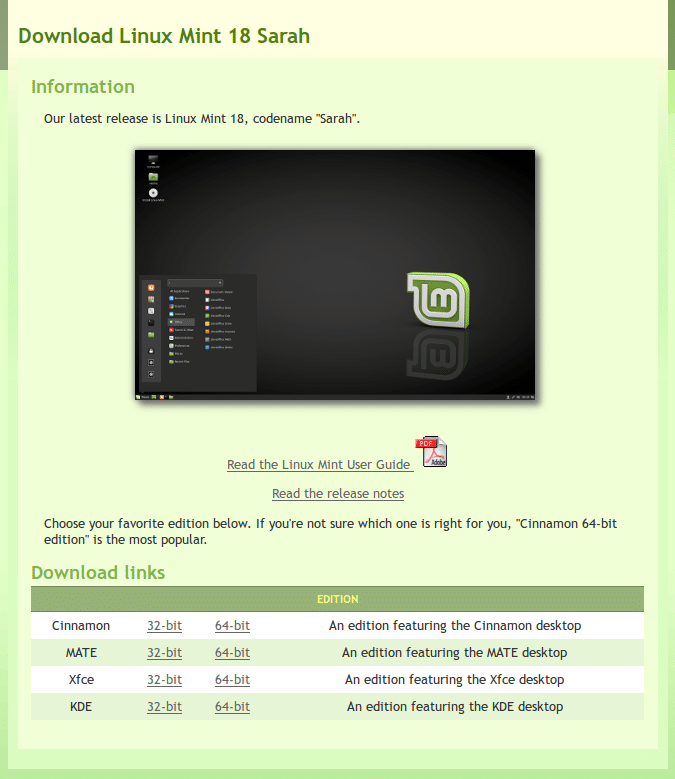
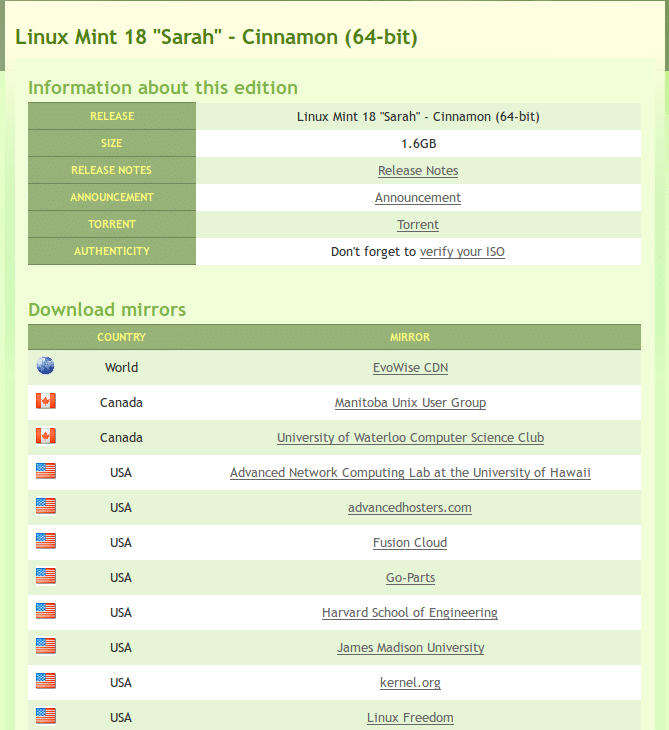

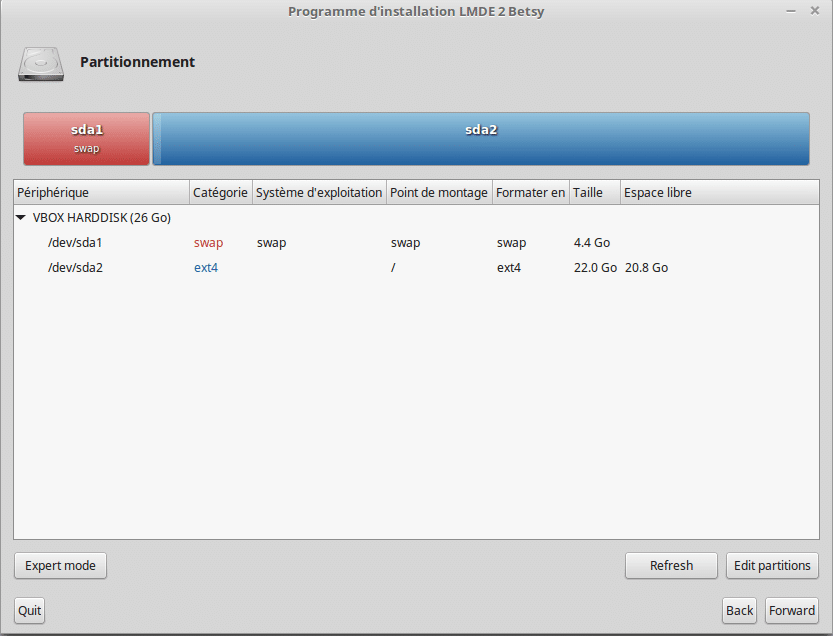

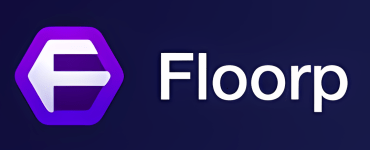
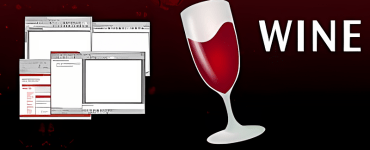

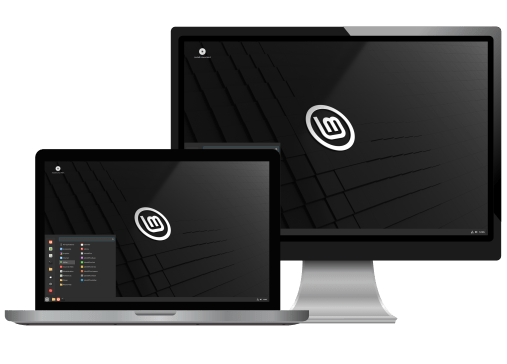

![[Proposition] Camomille un logiciel pour réduire la température de votre PC [Proposition] Camomille un logiciel pour réduire la température de votre PC image 1](https://sospc.name/wp-content/uploads/2024/07/Proposition-Camomille-un-logiciel-pour-reduire-la-temperature-de-votre-PC-image-1-80x60.png)

![[Bon plan] Trouvez et supprimez vos fichiers en doublon Trouvez et supprimez vos fichiers en doublon article sur www.sospc.name image 2](https://sospc.name/wp-content/uploads/2024/07/Trouvez-et-supprimez-vos-fichiers-en-doublon-article-sur-www.sospc_.name-image-2-80x60.jpeg)





